Włączenie Bluetooth w komputerze z systemem Windows to prosty proces, który umożliwia łączenie się z różnymi bezprzewodowymi urządzeniami, takimi jak słuchawki, klawiatury czy myszy. Niezależnie od tego, czy korzystasz z Windows 10, czy Windows 11, włączenie tej funkcji zajmuje tylko kilka chwil. W tym artykule przedstawimy szczegółowe instrukcje, które pomogą Ci krok po kroku aktywować Bluetooth, sprawdzić, czy Twój komputer obsługuje tę technologię, a także rozwiązać potencjalne problemy związane z parowaniem urządzeń.
Kluczowe wnioski- Bluetooth umożliwia bezprzewodowe łączenie urządzeń peryferyjnych z komputerem.
- Włączenie Bluetooth różni się nieco w zależności od wersji systemu Windows.
- Aby sprawdzić, czy komputer obsługuje Bluetooth, należy użyć Menedżera urządzeń.
- W przypadku braku opcji Bluetooth w ustawieniach, można rozważyć zakup zewnętrznego adaptera Bluetooth.
- Proces parowania urządzeń jest prosty i wymaga tylko kilku kroków.
Co to jest Bluetooth i do czego służy?
Bluetooth to technologia, która umożliwia bezprzewodową komunikację między różnymi urządzeniami na krótkie odległości. Jest to standard, który zrewolucjonizował sposób, w jaki łączymy nasze urządzenia, eliminując potrzebę kabli. Dzięki Bluetooth możemy łatwo przesyłać pliki, strumieniować muzykę lub podłączać akcesoria, jak słuchawki czy klawiatury.
| Zastosowanie Bluetooth | Opis |
|---|---|
| Podłączanie słuchawek | Bezprzewodowe korzystanie z audio bez potrzeby kabli. |
| Przesyłanie plików | Wygodne przesyłanie zdjęć, dokumentów czy informacji między urządzeniami. |
| Łączenie urządzeń peryferyjnych | Podłączanie klawiatur, myszy i innych akcesoriów bezprzewodowo. |
Historia technologii Bluetooth
Technologia Bluetooth została stworzona w 1994 roku przez firmę Ericsson jako sposób na zastąpienie przewodowych połączeń między urządzeniami. Z nazwy wzięła się od duńskiego króla Haralda "Bluetooth" Gormssona, który zjednoczył Danię, co symbolizuje łączenie różnych urządzeń.
Od momentu swojej premiery, Bluetooth przeszedł wiele zmian i aktualizacji. W ciągu ostatnich dwóch dekad technologia ta zyskała na znaczeniu, stając się standardem w wielu urządzeniach, od telefonów po sprzęt AGD. Dziś Bluetooth znajduje zastosowanie w różnych dziedzinach życia, umożliwiając łatwe i szybkie łączenie sprzętów.
Jak włączyć Bluetooth w Windows 10?
Włączenie Bluetooth w Windows 10 jest proste i zajmuje tylko chwilę. Wystarczy wykonać kilka kroków, aby cieszyć się bezprzewodową łącznością. Oto krótka lista działań, które należy podjąć, aby aktywować tę funkcję.
- Otwórz Ustawienia: Kliknij przycisk Start (ikona Windows) na pasku zadań, a następnie wybierz Ustawienia (ikona koła zębatego).
- Przejdź do Urządzeń: W oknie ustawień wybierz Urządzenia, a następnie Bluetooth i inne urządzenia z menu po lewej stronie.
- Włącz Bluetooth: Znajdź przełącznik Bluetooth i przesuń go w pozycję „Włączone”.
- Dodaj urządzenie: Kliknij przycisk Dodaj urządzenie Bluetooth lub inne, wybierz opcję Bluetooth, a komputer rozpocznie wyszukiwanie dostępnych urządzeń.
Włączanie Bluetooth przez Ustawienia
Aby włączyć Bluetooth, zacznij od otwarcia Ustawień. W tym miejscu będziesz mógł łatwo poruszać się po różnych opcjach.
Podczas aktywacji funkcji Bluetooth upewnij się, że urządzenie, które chcesz sparować, jest w trybie parowania. To kluczowe, aby komputer mógł znaleźć i połączyć się z nowym sprzętem.
Włączanie Bluetooth przy użyciu Centrum akcji
Innym szybkim sposobem na włączenie Bluetooth jest Centrum akcji. Możesz je otworzyć, klikając ikonę wiadomości na pasku zadań.
W Centrum akcji znajdziesz ikonkę Bluetooth. Kliknięcie jej sprawi, że funkcja zostanie szybko aktywowana, co znacząco przyspiesza ten proces.
Czytaj więcej: Jak włączyć słuchawki bezprzewodowe w 4 prostych krokach - nigdy nie zgubisz się
Jak włączyć Bluetooth w Windows 11?
Włączenie Bluetooth w Windows 11 przebiega podobnie jak w wersji 10, ale z kilkoma różnicami w interfejsie. Użyj poniższych kroków, aby szybko aktywować Bluetooth na swoim komputerze.
- Otwórz Ustawienia: Kliknij przycisk Start, a następnie wybierz Ustawienia (ikona koła zębatego).
- Przejdź do zakładki Bluetooth i urządzenia: W menu po lewej stronie wybierz sekcję Bluetooth i urządzenia.
- Włącz Bluetooth: Przesuń przełącznik Bluetooth do pozycji „Włączone”.
- Dodaj urządzenie: Kliknij przycisk Dodaj urządzenie, wybierz opcję Bluetooth, a następnie uruchom wyszukiwanie dostępnych urządzeń.
Włączanie Bluetooth przez Ustawienia
W Windows 11 interfejs Ustawień został nieco zmieniony, co sprawia, że nawigacja jest jeszcze bardziej intuicyjna. W prosty sposób znajdziesz sekcję odpowiedzialną za Bluetooth.
Aby aktywować Bluetooth, wystarczy przesuń suwak do pozycji „Włączone”. System natychmiast umożliwi Ci podłączenie nowych urządzeń.
Włączanie Bluetooth przy użyciu Centrum akcji
W Windows 11, Centrum akcji również uległo modyfikacjom. Możesz to zlokalizować w dolnej części ekranu, a jego nowy układ sprawia, że dostęp do Bluetooth jest jeszcze prostszy.
Kliknięcie ikony Bluetooth bezpośrednio w Centrum akcji szybko aktywuje funkcję, co ułatwia życie wieloma użytkownikom.
Jak sprawdzić, czy komputer obsługuje Bluetooth?
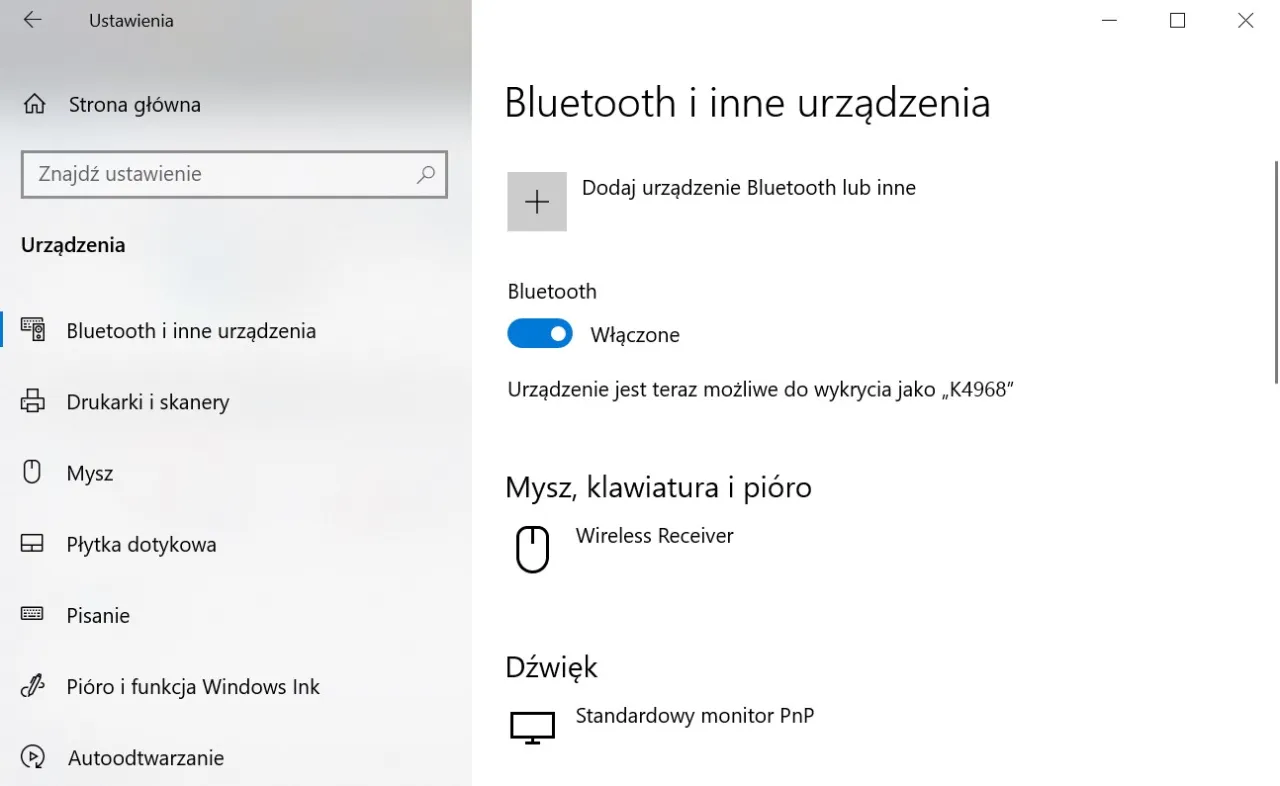
Chcesz upewnić się, czy Twój komputer obsługuje Bluetooth? To prostsze niż myślisz! Istnieją różne metody, aby to sprawdzić. Ważne jest, aby wiedzieć, na co zwrócić uwagę, więc przygotowaliśmy dla Ciebie praktyczną tabelę.
| Model Komputera | Obsługuje Bluetooth? |
|---|---|
| Laptop A | Tak |
| Laptop B | Nie |
| PC C | Tak |
Użycie Menedżera urządzeń
Aby sprawdzić obecność Bluetooth, uruchom Menedżera urządzeń. Możesz to zrobić, klikając prawym przyciskiem myszy na ikonę Start i wybierając odpowiednią opcję.
W Menedżerze urządzeń znajdziesz sekcję „Bluetooth”. Jeśli jest widoczna, oznacza to, że Twój komputer ma wbudowany moduł Bluetooth.
Sprawdzanie specyfikacji komputera
Innym sposobem weryfikacji obsługi Bluetooth jest sprawdzenie specyfikacji sprzętowych. Możesz to zrobić na stronie producenta swojego komputera lub w dokumentacji dołączonej do sprzętu.
Niektóre komputery mogą mieć Bluetooth wyłączony w BIOS-ie, dlatego warto również to sprawdzić przed podjęciem dalszych kroków.
Co zrobić, jeśli Bluetooth nie jest widoczny w ustawieniach?
Nie widzisz Bluetooth w ustawieniach? To może być frustrujące, ale spokojnie, istnieje wiele przyczyn, które mogą to wyjaśnić. Zrozumienie problemu jest kluczem do jego rozwiązania.
- Możliwe, że komputer nie ma wbudowanego modułu Bluetooth.
- Funkcja Bluetooth może być wyłączona w BIOS-ie.
- Może być konieczne zainstalowanie sterowników Bluetooth.
- W niektórych przypadkach, problem może być sprzętowy, a urządzenie wymaga naprawy.
Rozwiązywanie problemów z Bluetooth
Rozpocznij od podstawowych kroków diagnostycznych. Upewnij się, że Bluetooth jest włączony i sprawdź ustawienia systemowe.
Jeśli problem nie ustępuje, możesz zaktualizować sterowniki Bluetooth lub przywrócić system do wcześniejszego stanu, co często rozwiązuje problemy z działaniem technologii.
Jak poprawić działanie Bluetooth w komputerze?
Aby poprawić działanie Bluetooth na komputerze, warto podjąć kilka działań. Proste zmiany mogą znacznie zwiększyć jakość połączenia i stabilność.
Co zrobić, jeśli komputer nie obsługuje Bluetooth?
Jeśli okaże się, że Twój komputer nie obsługuje Bluetooth, nie martw się! Możesz łatwo rozwiązać ten problem, zakupując zewnętrzny adapter Bluetooth. Są one dostępne w różnych cenach i oferują różne funkcje.
- Adaptery USB Bluetooth - łatwe w instalacji, wystarczy je podłączyć do portu USB.
- Wewnętrzne karty rozszerzeń - dla bardziej zaawansowanych użytkowników, wymagana jest instalacja w komputerze.
- Przenośne adaptery - idealne dla osób często zmieniających urządzenia.
Rodzaje adapterów Bluetooth
Na rynku dostępne są różne typy adapterów Bluetooth. Wybierając odpowiedni model, zwróć uwagę na zasięg, wersję Bluetooth oraz dodatkowe funkcje.
Warto również zasięgnąć opinii czytelników lub ekspertów, aby dokonać najlepszego wyboru do swoich potrzeb.
Instalacja zewnętrznego adaptera Bluetooth
Instalacja zewnętrznego adaptera Bluetooth jest zazwyczaj szybka i łatwa. Wystarczy podłączyć adapter do portu USB, a system automatycznie rozpozna nowe urządzenie.
Po zakończeniu instalacji możesz skonfigurować połączenie Bluetooth jak zwykle, korzystając z Ustawień lub Centrum akcji.
Wszystko, co musisz wiedzieć o włączaniu Bluetooth w komputerze
W artykule omówiliśmy, jak włączyć Bluetooth w komputerze z systemem Windows 10 i Windows 11, dostarczając szczegółowe instrukcje dotyczące aktywacji tej funkcji. Dzięki prostym krokom, które wymieniliśmy, użytkownicy mogą łatwo połączyć swoje urządzenia peryferyjne i cieszyć się wygodą bezprzewodowej technologii. Ponadto, wskazaliśmy, jak sprawdzić, czy komputer obsługuje Bluetooth oraz co zrobić, gdy ta funkcja jest niedostępna.
Podkreśliliśmy również, że w przypadku problemów z Bluetooth, warto rozwiązać je poprzez diagnostykę i aktualizację sterowników. Jeżeli komputer nie ma wbudowanego modułu Bluetooth, zewnętrzny adapter może być idealnym rozwiązaniem. Wybierając odpowiedni model, można znacznie poprawić komfort korzystania z bezprzewodowych urządzeń.
Na koniec zachęcamy do eksploracji możliwości, jakie niesie technologia Bluetooth, i do korzystania z niej w codziennym życiu, co znacznie ułatwi wiele zadań. Dzięki dostępnych informacjom, każdy użytkownik ma szansę na efektywne i bezproblemowe korzystanie z tej technologii.





